Ви можете вставити математичні рівняння в MS Word. Існує спеціальний інструмент для рівнянь, який підтримує як математичні, так і статистичні символи. Крім того, є інструмент, який дозволяє вводити стандартні формули, наприклад, формулу для обчислення площі кола. Він дійсно дуже добре обладнаний, і в Windows 10 він підтримує введення рівняння. В основному ви можете просто написати рівняння за допомогою графічного інструмента пера, і MS Word зможе його прочитати. У інструменті рівнянь є одне обмеження; він має лише один шрифт. Якщо змінити шрифт рівняння в MS Word через вкладку «Головна» на стрічці, він повернеться до математичного шрифту за замовчуванням.
Насправді, ви можете змінити шрифт рівняння в MS Word, але це трохи складний процес.
Змініть шрифт рівняння в MS Word
Спочатку потрібно вставити рівняння. На стрічці перейдіть до Вставка>Рівняння.

Введіть рівняння. Коли ви закінчите, виберіть його та на вкладці «Дизайн» натисніть кнопку «Звичайний текст» у полі «Інструменти».
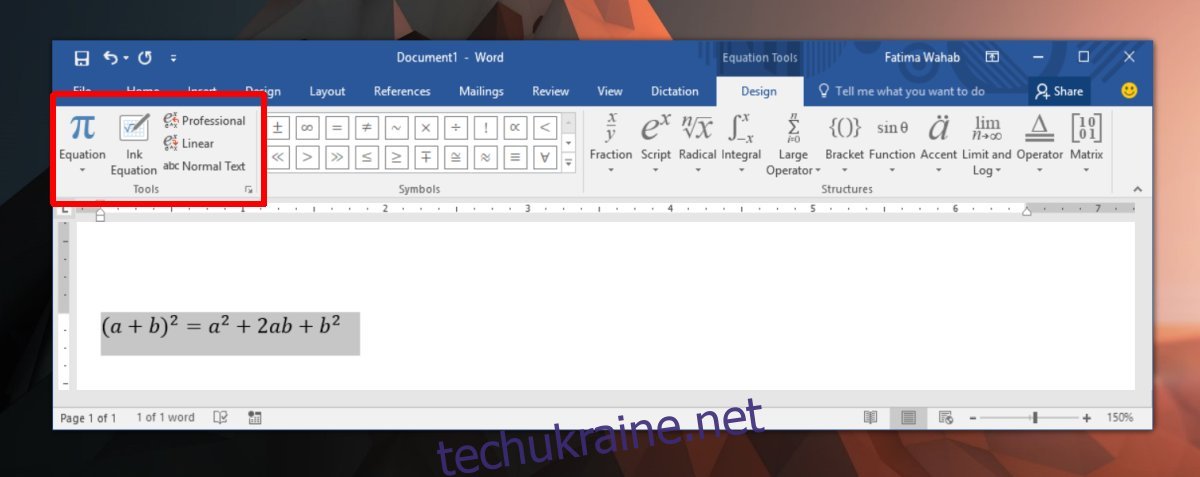
Далі перейдіть на вкладку «Головна» і зі спадного меню «Шрифт» виберіть потрібний шрифт. Шрифт рівняння буде змінено.
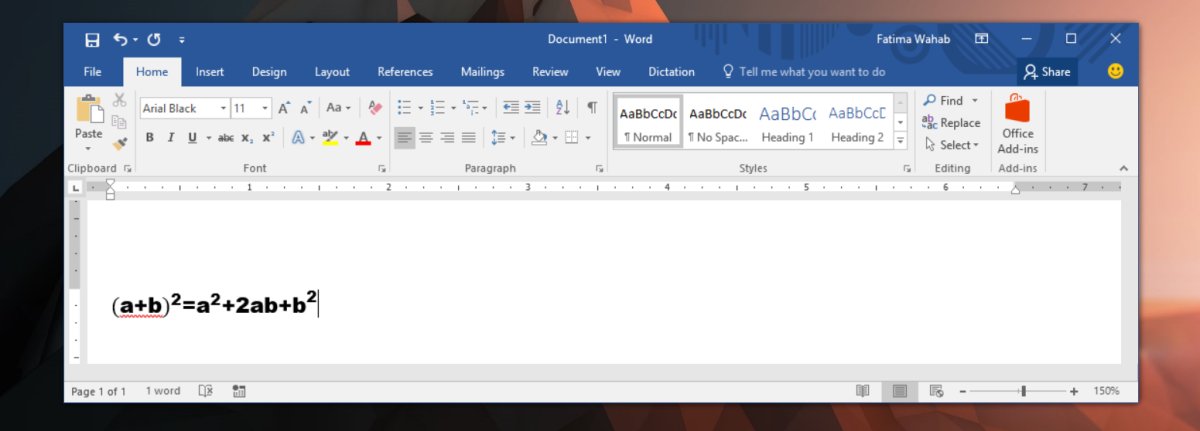
Обмеження
MS Word неспроста обмежує шрифти, доступні для математичних рівнянь. Шрифти зазвичай розробляються для буквено-цифрових символів і деяких символів вибору, які зазвичай використовуються. Дуже мало шрифтів розроблено з повним набором математичних символів. Якщо ви вирішите змінити шрифт рівняння в MS Word, ви ризикуєте, що деякі символи будуть недоступні у зазначеному шрифті.
Наприклад, шрифт може не мати статистичних символів, як-от символ Sigma або символ підкореневу, і в цьому випадку рівняння може відображатися не повністю. Шрифт рівняння за замовчуванням у MS Word, Cambria Math, підтримує кожен символ, який вам потрібен для вставки рівняння, тому більшість людей дотримуються його. Це дуже розбірливий шрифт, і ви можете збільшити розмір тексту або зробити його жирним, якщо хочете зробити його більш розбірливим.
Якщо ви вирішили використовувати інший шрифт для рівнянь у MS Word, знайдіть шрифт, створений для математичного введення. Шрифтів із повним математичним набором символів може бути не так багато, але певні є. Завантажте та встановіть шрифти на свій ПК так само, як і будь-який інший шрифт, і скористайтеся методом, описаним вище, щоб застосувати його до рівняння. Редактор формул не запам’ятовує шрифт, який ви використовували у попередньому рівнянні. Вам доведеться змінити його для кожного.
